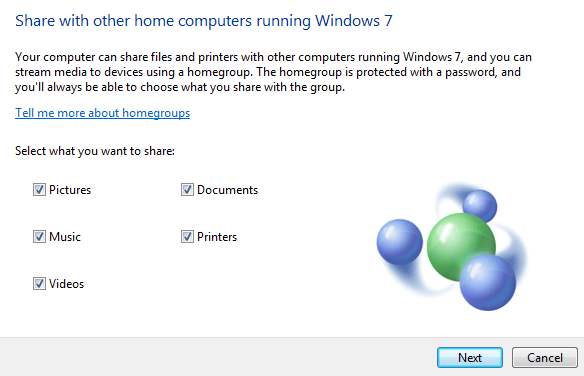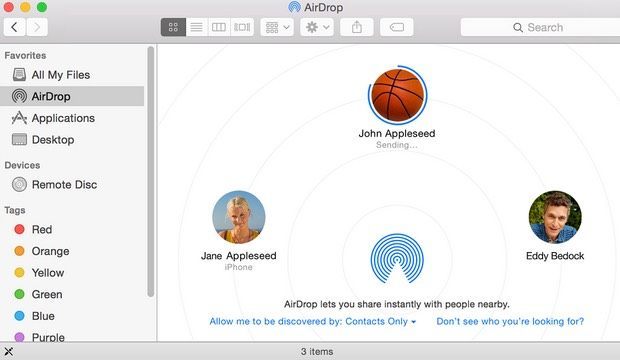Pokud jde o sdílení souborů v těchto dnech, už to není jen o sdílení mezi počítači. Teď váš přítel s telefonem s Androidem může chtít některé videa, které jste si vzali z vašeho iPhone, nebo budete chtít zkopírovat spoustu obrázků z počítače se systémem Windows do iPadu.
V tomto článku doufám, že vám jako kompletní průvodce pro sdílení mezi všemi zařízeními. Bude to dlouhé, takže neváhejte přeskočit na sekci, která se týká vás. Části budou rozděleny na sdílení mezi počítači, sdílení mezi počítači a mobilními zařízeními a sdílení pouze mezi mobilními zařízeními.
Poznámka:Tento článek bude odkazovat na hodně z mých předchozích příspěvků na Online Tech Tipy a Help Desk Geek, protože tyto články vysvětlují určité úkoly krok za krokem.
Pokud sdílíte soubory mezi počítači, můžete to rozdělit.
do dvou typů: místní sdílení nebo vzdálené sdílení. Pokud potřebujete zkopírovat některé soubory do jiného počítače v místní síti, bude mnohem rychlejší, protože budete používat přenos Ethernet nebo Wi-Fi.Toto je nejlepší způsob, jak přenos velkého množství dat do jiného počítače rychle. Při kopírování souborů mimo vaši LAN (místní síť) jste omezeni rychlostí vašeho internetu. Pokud máte Verizon FIOS se 75 Mb / s připojením ke stahování / stahování (které mám nyní), přenos velkého množství dat do vzdáleného počítače bude také rychlý.
Pokud jste přilepeni AT & T a má nešťastnou rychlostí uploadu 1,5 Mb / s (což jsem měl v minulosti), bude trvat dlouhou dobu, než nahrajete několik gigabajtů dat. Pojďme si poprvé promluvit o lokálních datových přenosech.
Místní přenosy dat
Pokud se snažíte sdílet data pouze mezi počítači Windows, Microsoft konečně ulehčil zavedení domácí skupiny Windows 7. Doufejme, že jste nepracuje systém Windows XP nebo Windows Vista, protože domácí skupiny nefungují s těmito operačními systémy. Pokud ano, vysvětlíme metody, které můžete použít ke sdílení mezi všemi verzemi systému Windows.
Windows Homegroups
Chcete-li začít, nejprve si přečtěte můj příspěvek na nastavení domácí skupiny v systému Windows 7. Všimněte si, že postup je stejný v systémech Windows 8 a Windows 10.
Pokud používáte systém Windows 8, přečtěte si můj příspěvek o tom, jak připojit počítač se systémem Windows 8 do domovské skupiny systému Windows 7. Máte-li jakékoli problémy s připojením počítače se systémem Windows k domácí skupině, přečtěte si příspěvek odstraňování potíží s domácími skupinami v systému Windows.
Sdílení souborů Mac a PC
Windows PC. Je to nejjednodušší a funguje to opravdu dobře. Nyní řekněme, že potřebujete sdílet soubory mezi počítačem a Macem, co máte dělat?
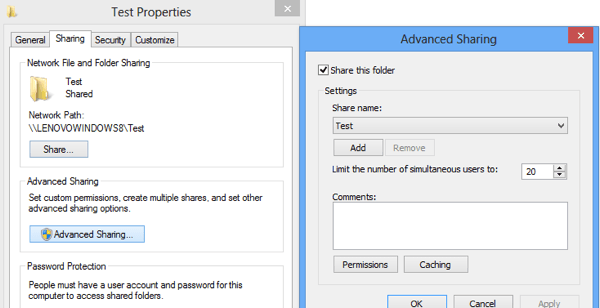
protože společnost Apple i společnost Microsoft podporují své operační systémy během posledních několika let. To znamená, že je nyní velmi jednoduché, aby Mac mohl přistupovat ke sdílené složce Windows a naopak.
Nejprve si můžete přečíst podrobný návod na přístup ke sdílené složce Mac z počítače se systémem Windows. Je to docela jednoduché a něco, co by většina lidí měla dělat.
Chcete-li to udělat opačným směrem, přečtěte si příspěvek na přístup ke sdílené složce Windows z počítače Mac se systémem OS X.
Použití této metody vytváření sdílených složek také umožňuje sdílení dat mezi staršími verzemi Windows jako XP a Vista s novějšími verzemi a také mezi operačními systémy Windows, Mac a Linux.
Přímý přístup k počítačům
Dalším způsobem sdílení souborů mezi dvěma počítači je připojte je přímo. Můžete to udělat, pokud oba počítače mají bezdrátové karty nebo ethernetové konektory.
Pokud máte dva počítače, které mají bezdrátové karty, můžete bezdrátově je připojte vytvořením ad hoc sítě. Je to poměrně dlouhý postup a existuje určitá omezení s touto metodou, takže doporučuji, abyste ji použili pouze v případě, že nemůžete používat domácí skupiny nebo nemáte přístup k síti Wi-Fi nebo LAN.
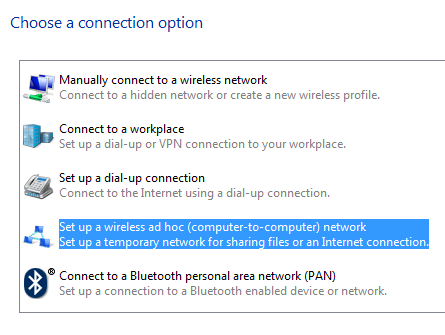
Pomocí této metody můžete sedět na pláži a stále připojovat dva počítače a sdílet data. Pokud oba počítače mají ethernetové konektory, můžete si zakoupit křížový kabel a připojit je přímo kabelem.
Můj příspěvek si můžete přečíst na propojením dvou počítačů pomocí křížového kabelu, ale může dojít
Existují ještě další možnosti pro přesunutí souborů.
kolem místně efektivně. Jednou z možností je použít Dropbox a povolit volba Synchronizace LAN . Tato funkce automaticky zjistí, že jiný počítač, který má Dropbox nainstalovaný, je ve stejné síti a namísto toho, že ho nejprve nahraje do Dropboxu a poté ho bude synchronizovat, jednoduše přenese data přes LAN do druhého počítače.
Jednotky USB
V poslední době používáme tradiční jednotky USB flash pro přenos dat mezi počítači. Nejdřív jsem o tom nezmínil, protože předpokládám, že většina lidí to již ví a chtějí provést převod jiným způsobem. Nicméně stojí za zmínku, že fyzické připojení k vašemu počítači jsou pravděpodobně nejrychlejším způsobem přenos velkého množství dat. Pokud je počítač vybaven portem USB 3.0 nebo eSATA, rychlosti přenosu rychle klesají. Takže nezapomeňte na tento jednoduchý způsob, jak nejprve učinit věci.
Dálkové přenosy dat
Všechno výše uvedené bylo pro místní přenosy dat. Nyní přejděme k vzdáleným přenosům dat. Předpokládejme, že máte kamaráda nebo člena rodiny, který chcete přenést data, která žije v jiné části světa, a jaký je nejlepší způsob, jak přesunout data?
Cloud Services
Odpověď zní, že to závisí. Pokud máte rychlé připojení, zejména rychlost rychlého nahrávání, nejlepší možností je použít službu ukládání dat v cloudu. Jednoduše nainstalujte Dropbox, Box, OneDrive, Amazon CloudDrive, Google Drive, iCloud Drive atd., Nahrajte data a poté je stáhněte na vzdáleném počítači.
To funguje dobře pro většinu lidí, ale existují některé problémy. Za prvé, musíte obvykle nakupovat místo v těchto službách pro ukládání dat v cloudu, což znamená, že nemají smysl pro někoho, kdo se pokusí provést jednorázový převod 500 GB dat. Zadruhé musíte důvěřovat vašim údajům u společností třetích stran, jako jsou Apple, Amazon, Microsoft atd. Data, která přenášíte, mohou být citlivá a možná nebudete chtít riskovat jejich uvedení na servery třetích stran.
Peer to Peer
U těchto typů případů existuje několik dobrých možností. Jeden z mých oblíbených je BitTorrent Sync. S protokolem BitTorrent Sync neexistuje žádný komponent cloud, a proto jsou vaše data rychlejší a bezpečnější. Volná verze nemá žádný limit velikosti složky nebo omezení velikosti souboru. Má pouze limit počtu složek, které lze synchronizovat.
Je zřejmé, že pokud chcete synchronizovat spoustu dat mezi počítači, budete potřebovat Pro, ale pokud potřebujete přenášet některé opravdu velké soubory často, pak volná verze je perfektní.
Osobní souborový server
Důvod, proč se mi líbí BitTorrent Sync je proto, že dělá vše pro vás a je to opravdu snadné a současně je velmi bezpečný a rychlý. Pokud dáváte přednost tomu vše, můžete si přečíst příspěvek na nastavení vlastního serveru domácího souboru.
Je to určitě časově náročné a technicky náročné, ale také velmi užitečné, . Musíte však být opatrnější ohledně možných bezpečnostních problémů, jako jsou otevřené porty ve směrovači nebo nesprávně nakonfigurovaný firewall.
Sdílení souborů mezi počítači a mobilními zařízeními
budeme hovořit o sdílení dat mezi počítači a mobilními zařízeními. Stejně jako dříve, typ řešení, které pro vás pracuje, závisí na vašem hardwaru a operačních systémech. Začneme nejprve s jednoduchými věcmi.
Uživatelé Apple
Pokud máte relativně nové operační systém Mac OS X 10,7 nebo vyšší a relativně nový iPhone nebo iPad se systémem iOS 7 nebo novějším, můžete použít funkci nazvanou AirDrop pro přenos souborů mezi počítačem a mobilním zařízením. AirDrop nefunguje se zařízeními Android nebo jinými operačními systémy, jako je Windows nebo Linux, takže je poměrně omezené. Pokud používáte zařízení Apple, ale potřebujete data na počítači se systémem Windows, doporučuji jednoduše nainstalovat iCloud Drive na Windows. Můžete kopírovat jakýkoli druh dat, který chcete iCloud Drive používat, z počítače Mac nebo Windows. Zvláštní je, že v systému iOS naleznete pouze soubory iCloud pro určité aplikace, protože Apple zatím nevytvořil aplikaci iCloud Drive iOS.
Uživatelé Android
Pokud jste na Android, máte také několik možností, které fungují stejně jako AirDrop a pravděpodobně ještě lepší. Několik aplikací, které mi přijdou okamžitě, jsou Filedrop, AirDroid a Sdílej to. Pomocí těchto aplikací můžete sdílet soubory mezi zařízením Android, Windows, Mac a dokonce i iPhone, iPad nebo Windows Phone.
Přístup ke sdíleným složkám
Další možnost, pokud již máte nějaké lokální sdílených složek v domácím počítači je v systémech iOS používat aplikace jako Správce souborů ES File Explorer v systému Android nebo FileExplorer zdarma.
Tyto aplikace umožňují připojení k systému Windows, Mac nebo Linuxu a přístup ke všem sdíleným složkám. Soubory můžete přenášet oběma způsoby snadno. Existuje také mnoho dalších aplikací, které dělají totéž, takže se můžete prozkoumat. Právě jsem se o nich zmínil, protože jsem je již dříve používá. Možná to není nejlepší.
V tomto okamžiku se začíná hodně překrývat, co může být aplikace nebo služba použita k dosažení určitého úkolu. Můžete například snadno použít službu úložiště cloud pro přenos souborů mezi počítačem a mobilním zařízením. Můžete také použít BitTorrent Sync a obejít cloud.
Sdílení souborů mezi mobilními zařízeními
Chcete-li sdílet soubory pouze mezi mobilními zařízeními, výše uvedených řešení. Naštěstí zde není nic zvláštního.
Pokud máte zařízení Apple, použijte sdílené fotoalbumy iCloud Drive, AirDrop nebo iCloud. Pokud používáte systém Android a spouštíte verzi 4.1 nebo vyšší s čipem NFC, můžete použít něco nazvaného Android Beam. Umožňuje bezdrátově přenášet data mezi dvěma zařízeními Android v bezprostřední blízkosti.
U zařízení jiných než Apple můžete jednoduše vyměňovat karty microSD, pokud je mají obě telefony. Telefony Android také podporují přenosy souborů bluetooth. Windows Phone podporuje také sdílení souborů bluetooth, takže teoreticky byste měli být schopni spárovat Android a Windows Phone dohromady a sdílet soubory, ačkoli jsem to nikdy neudělal.
Pokud chcete sdílet data mezi iPhone a zařízení Android, je nejlepší používat službu ukládání dat v cloudu třetí stranou a poté odeslat druhé osobě odkaz na sdílení. Dropbox, OneDrive, Disk Google atd. Vám umožňují sdílet soubory nebo složky, které pak mohou být staženy jinou stranou.
Také, jak bylo uvedeno výše, existují určité aplikace jako SHAREit, které si můžete stáhnout pro iOS, Android nebo Windows Phone, takže můžete snadno sdílet soubory mezi libovolným mobilním operačním systémem.
Závěr
Doufejme, že tento článek vám dal nějaké lepší nápady, jak přenášet data a nezaměňoval vás více! Existuje spousta možností a způsobů, jak jít o dělat jednu věc.
Mým nejlepším radě je vyzkoušet několik různých služeb, programů, aplikací a zjistit, která z nich funguje nejlépe pro to, co se snažíte udělat. Pro mne používám služby cloud storage pro určité přenosy, ale také pravidelně používám AirDrop, USB flash disky, domácí skupiny a sdílené složky pro přesun dat.
Pokud máte lepší nápad, app, služba, která dostanete práci pro vás, neváhejte a vložte komentář a dejte nám vědět. Užijte si!